Контекстне меню, будь то в Windows або macOS, можередагувати. Немає GUI, який дозволяє редагувати його в Windows. Якщо ви хочете додати параметр у контекстне меню, це потрібно зробити через реєстр Windows. У macOS справи відносно простіші, і ви можете додавати параметри із системних налаштувань. Єдина проблема полягає в тому, що варіанти там обмежені. Контекстне меню це програма macOS, яка дозволяє додавати опцію "Відкрити з ..." у контекстне меню будь-якої програми.
Контекстне меню має легку, безкоштовну версію та платнуверсія, яка коштує 4,99 дол. Якщо все, що ви хочете зробити, це додати в контекстне меню опцію «Відкрити з…», безкоштовної версії більш ніж достатньо. Зазвичай додатки, які вважають за потрібне, додають їх у контекстне меню, але якщо додаток ще не додано, ви можете додати його. За допомогою контекстного меню ви можете додати додаток як опцію "Відкрити з ..." для будь-яких типів файлів.
Додати опцію "Відкрити за допомогою ..."
Завантажити контекстне меню. Це розширення Finder, тому вам доведеться ввімкнути це з налаштувань системи.

Запустіть контекстне меню, і воно попросить вибрати каталоги. Параметр контекстного меню, який ви додаєте, з’явиться лише у файлах і папках всередині цих каталогів.
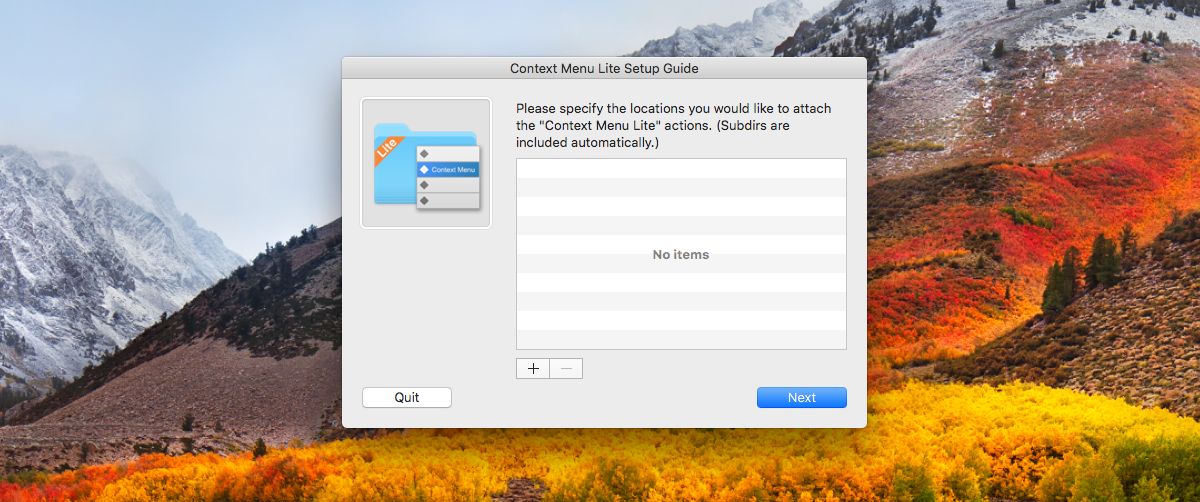
Це все, що вам потрібно зробити в посібнику з налаштування. Відкрийте налаштування програми, щоб додати опцію "Відкрити з ...". Перейдіть на вкладку «Контекстне меню» і натисніть кнопку плюс внизу. Заради цієї публікації ми додали до контекстного меню опцію "Відкрити за допомогою TextEdit".
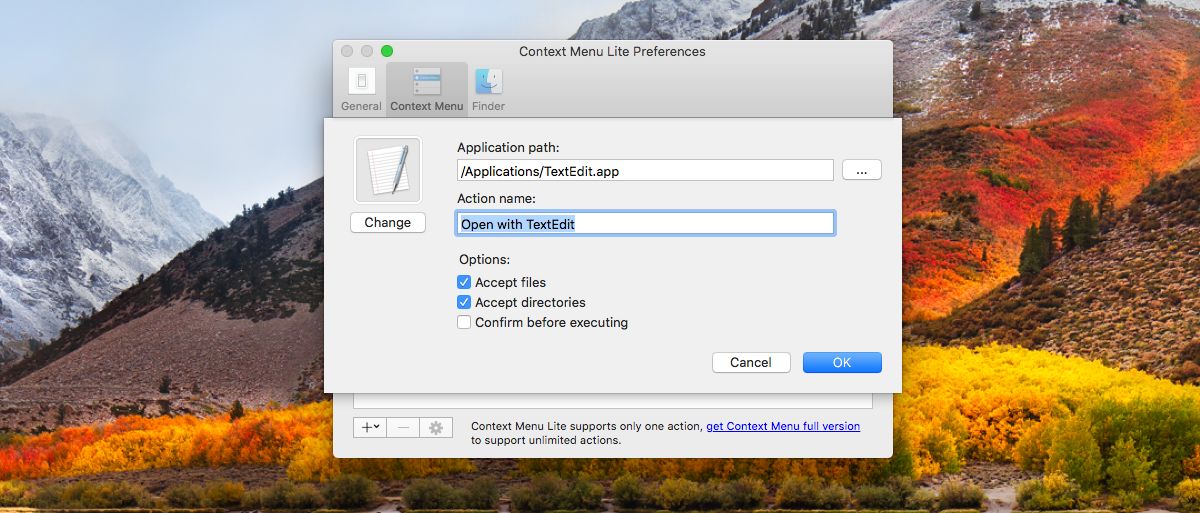
Виберіть опцію "Додати додаток", натиснувши кнопку плюс, а потім виберіть додаток, яке потрібно додати до контекстного меню.
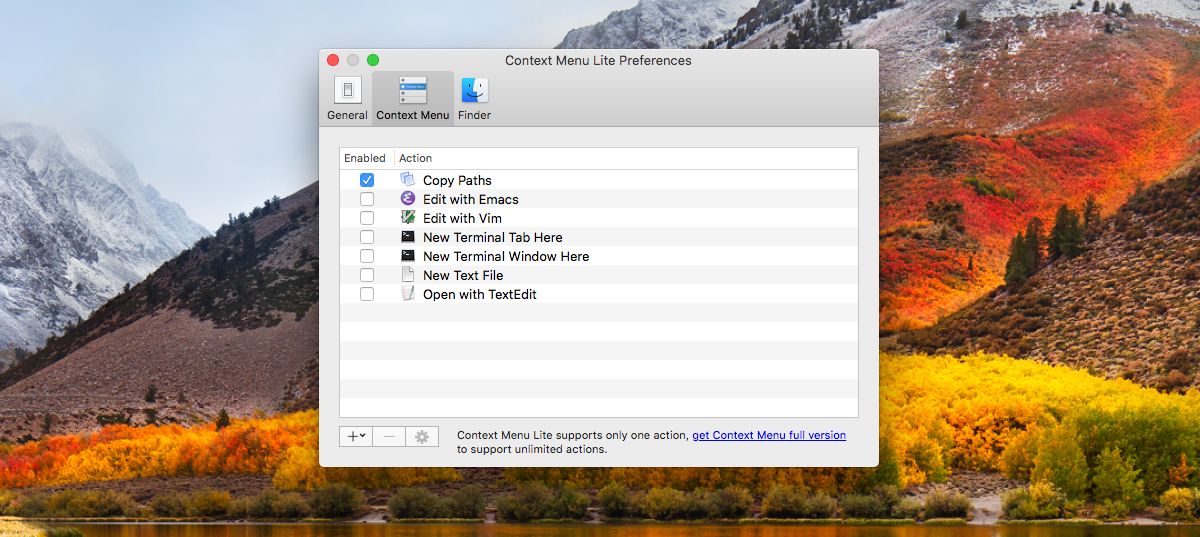
Це все, що вам потрібно зробити. Переконайтеся, що ви включили нещодавно доданий варіант у налаштуваннях програми. Відкрийте Finder і перейдіть до одного з каталогів, які ви додали в додаток. Клацніть правою кнопкою миші будь-який файл у каталозі, і додане вами опція "Відкрити з ..." буде міститись у контекстному меню, незалежно від того, сумісний він із файлом чи ні.
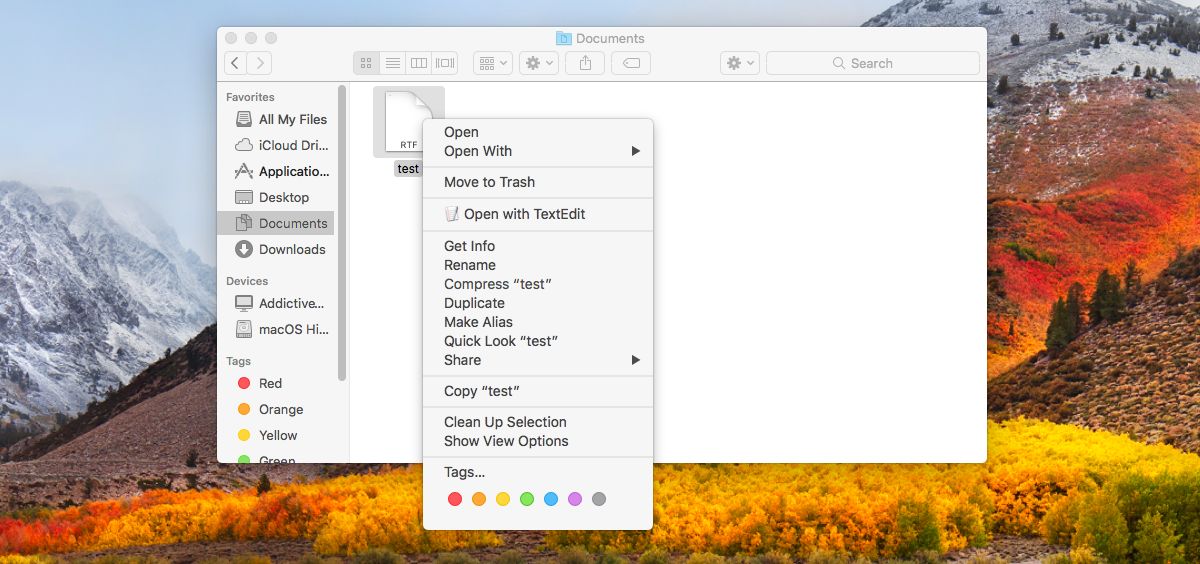
Контекстне меню Lite дуже добре відповідає цій основній потребі. Якщо вам подобається те, що робить додаток, Pro версію варто придбати. На наш погляд, додаток насправді вражає не GUI, який він пропонує для редагування контекстного меню. Це управління, яке має певний каталог.
Можливо, користувачам потрібно буде додати спеціальне "Відкрити за допомогою ..."параметри контекстного меню, але ця опція може бути лише джерелом захаращеності в деяких папках. Контекстне меню дозволяє вибирати, де параметр відображається, а де його немає.













Коментарі